
O zi bună zi, dragi prieteni și oaspeți ai blogului meu. Astăzi vreau să vă spun cum să eliminați cea de-a doua bărbie din Photoshop. Știu că mulți oameni o au. Și poate nu este, însă imaginea însăși sa dovedit a fi nereușită și mulți ar dori ca acest defect să nu fie cel puțin în fotografii. Asta vom face astăzi cu voi.
În primul rând o să lucrez cu această fotografie. Să începem cu care este mai ușor, pentru că aici vedem fața din profil.

Deci, am eliminat linia care pune accentul pe bărbie, dar nu am redus partea corpului în sine. Cum putem face asta? Filtrul "plastic" ne va ajuta în acest sens.
- Accesați meniul "Filtre" și selectați "Plastic" (SHIFT + CTRL + X).
- În fereastra care se deschide, va trebui să selectăm dimensiunea și presiunea periei. Apăsarea poate fi setată la maximum și setată dimensiunea, concentrându-se asupra imaginii. Dimensiunea nu trebuie să fie mică.
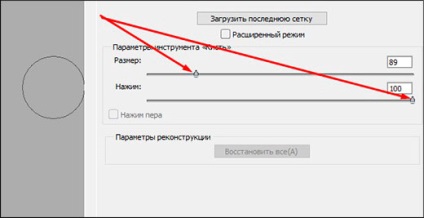
- Acum, ținând butonul stâng al mouse-ului, începeți să mutați partea convexă în sus, mai aproape de zona gâtului. Astfel, eliminăm toate inutile.
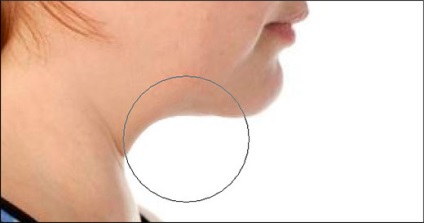
- Acum faceți clic pe OK și vă bucurați de fotografia modificată.

Dar, din păcate, nu este întotdeauna posibil să scapi de unele defecte atât de ușor. Să facem o fotografie mai complicată, dintr-un unghi diferit. Aici, fata (ca aceasta este o actriță Kirsten Dunst, dar nu este atât de importantă) este vizibil dublu bărbie. Cum facem aici?
Facem totul în conformitate cu aceeași schemă, adică selectați zona în care trece linia restrictivă (așa cum am numit-o), apoi faceți clic în interiorul butonului din dreapta al mouse-ului și completați-l.
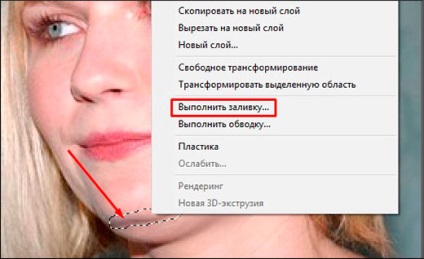
Și ce facem în continuare? Așa este, du-te la "Filtre" - "Plastic". Și acum începem să strângem bărbia mai sus. Dar nu uitați că dacă aveți o bărbie mai înaltă, apoi ușor în zona obrazului. Dar nu exagerați.

Acesta este rezultatul pe care l-am primit în doar un minut. În meu destul de bine. Deci, acum tu însăși știți cum să eliminați cea de-a doua bărbie în Photoshop și acum puteți utiliza acest instrument în orice moment.
Cu sinceritate, Dmitry Kostin.